Il s'agit d'un travail en cours, le nouvel indicateur n'apparaît donc que lorsque vous êtes connecté à un VPN via le client intégré. Si vous utilisez une solution tierce, par exemple OpenVPN, vous ne verrez pas le changement. De plus, elle se limite à une connexion filaire. La nouvelle icône de superposition VPN n'apparaît pas lorsque vous êtes connecté à Internet avec Wi-Fi.
Ainsi, pour voir la nouvelle icône, vous devez remplir les conditions préalables suivantes.
- Vous devez utiliser une connexion Ethernet.
- Vous devez utiliser un client intégré pour vous connecter à votre service VPN. S'il ne prend pas en charge la connexion native, vous devez alors trouver un autre fournisseur.
- Enfin, l'icône de superposition doit être activée avec ViveTool, car il s'agit d'une fonctionnalité cachée.
Donc, pour activer le nouvel indicateur VPN dans la barre d'état système, procédez comme suit.
Activer la nouvelle icône de superposition VPN dans la zone de notification de Windows 11
- TéléchargerViveTool et placez ses fichiers dans lec:vivetooldossier.
- Cliquez avec le bouton droit sur Démarrer et sélectionnez Terminal (Admin) dans le menu.
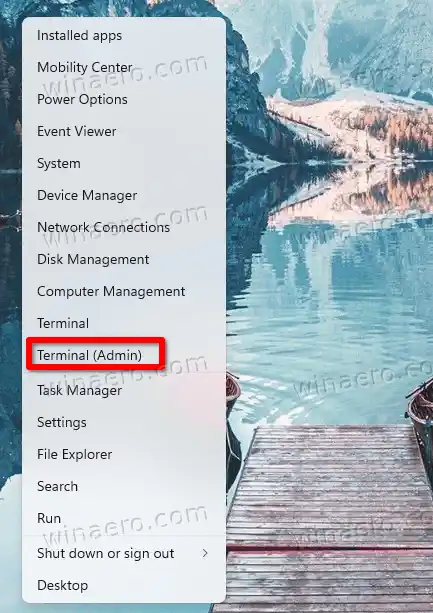
- Dans le terminal surélevé, utilisez soitPowerShellouInvite de commandepour taper et exécuter la commande suivante : |_+_|.
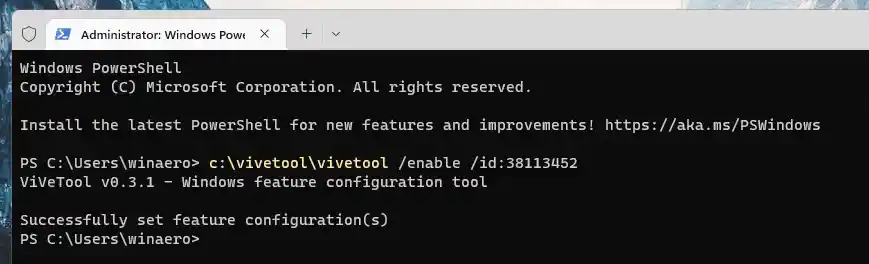
- Redémarrez Windows 11.
- Maintenant, connectez-vous à votre service VPN, comme mentionné dans le chapitre sur les prérequis. Vous devriez voir la nouvelle icône.
Vous avez terminé.
La commande d'annulation ressemble à ceci :
|_+_|
N'oubliez pas de l'exécuter à partir d'une console élevée, par ex. depuis le terminal en tant qu'administrateur ou depuis l'instance d'invite de commande similaire (cmd.exe).
Grâce à @ Fantôme de la Terre


























